Als Facebook Instagram kaufte, kam es zu einem Durcheinandervon Web-Apps und -Diensten, die ausschließlich zum Herunterladen und Sichern Ihres Instagram-Feeds auf Ihr System oder einen anderen Dateifreigabedienst wie Flickr oder Picassa entwickelt werden. Natürlich sind nicht alle Apps, die Facebook und Instagram kombinieren, Panikbuttons. InstaCover Ermöglicht es Ihnen, das Instagram von Ihnen oder anderen zu verwendenBilder, um ein bildhaftes Facebook-Profilcover zu erstellen. Sie müssen sich zunächst nur mit Ihrem Facebook-Konto anmelden. Nach der Anmeldung fragt die App nach der Sichtbarkeitsoption. Sie können auswählen, wem Sie erlauben möchten, Beiträge der App auf Ihrer Timeline zu sehen. Es wird auch um die Erlaubnis gebeten, in Ihrem Namen zu posten.
Facebooks Titelbilder sind genau 851 x 350Pixel. Wenn Sie so viele Fotos wie möglich stauen möchten, wählen Sie kleinere Miniaturansichten aus. Sie können 13 Fotos in der Breite und 5 Fotos in der Tiefe haben. Wenn Sie mittelgroße Instagram-Miniaturansichten wünschen, müssen Sie 9 Fotos über und 4 Fotos über auswählen. Für große Thumbnails reicht 8 mal 3. Sie können auch spielerisch mit den Bildgrößen umgehen, wie es InstaCover mit den benutzerdefinierten Einstellungen tut, und ein oder zwei spezielle Bilder vergrößern.
Die folgende Vorschau wurde mit erstelltBenutzerdefiniertes Layout. Wie Sie sehen, werden Bilder unterschiedlicher Größe angezeigt. Sie können herumspielen, indem Sie die Position der Bilder in der Collage ändern und das traditionelle Ziehen zum Neupositionieren verwenden.
Im ZielfotosWählen Sie eine der vielen Optionen aus, die als aufgeführt sindQuelle der Fotos. Die Optionen teilen der App mit, welcher Stream oder welche Art von Fotos in das Titelbild aufgenommen werden sollen. Sie können auswählen, ob Sie Fotos aus der gesamten Instagram-Community verwenden möchten, die von einem bestimmten Benutzer stammen, nach Kategorie, Tags oder denen, die Ihnen gefallen. Als nächstes wählen Sie das Layout. Die drei Größen beziehen sich auf die Größe einzelner Bilder. Je kleiner die Größe, desto mehr Fotos passen in das Titelbild. Benutzerdefiniert 1 Vergrößert und fokussiert ein Foto und andere werden daneben in einer kleineren Größe angezeigt. Brauch 2 randomisiert ihre Größe, um sie eher wie eine Collage aussehen zu lassen.
Wählen Sie abschließend aus, ob Sie Fotos haben möchtenausgewählt aus jenen, die derzeit beliebt sind, ältere fotos oder einfach zufällig. Wählen Sie eine Hintergrundfarbe für Ihre Collage aus, indem Sie auf das Farbfeld klicken, das zu einem vollständigen Spektrum-Selektor erweitert wird.

Wenn Sie fertig sind, speichern Sie die Ausgabe auf Ihrem FacebookFotos. Das Bild wird nicht direkt zu Ihrem Profil-Cover gemacht. Stattdessen wird es in Ihren Facebook-Fotos gespeichert. Wenn es Ihnen gefällt, können Sie das Cover festlegen, indem Sie manuell ein Foto aus Ihrem Album auswählen. Obwohl es sich um eine hervorragende App handelt, ist das endgültige Titelbild mit dem Namen der Web-App versehen.

Der kleine Fehler an der App ist, dass Sie es nicht könnenpersönlich wählen, welche bilder im cover erscheinen sollen. Sie werden immer zufällig ausgewählt. Dies scheint keine große Sache zu sein, aber mit der zufälligen Art und Weise, wie die App Bilder generiert, erhalten Sie möglicherweise zu viele Bilder derselben Farbe in einem Teil des Titelbilds, was die Symmetrie zwangsläufig beeinträchtigen wird.
Die App ist nützlich für Personen, die keine erstellen könnenatemberaubende Titelbilder selbst, können keine Collagenersteller verwenden oder haben einfach nicht die Zeit, nach großartigen kostenlosen Fotos zu suchen, die sie auf ihrem Facebook-Profil verwenden können.
Besuchen Sie InstaCover












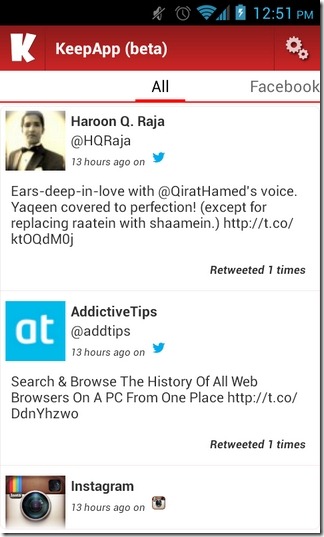
Bemerkungen